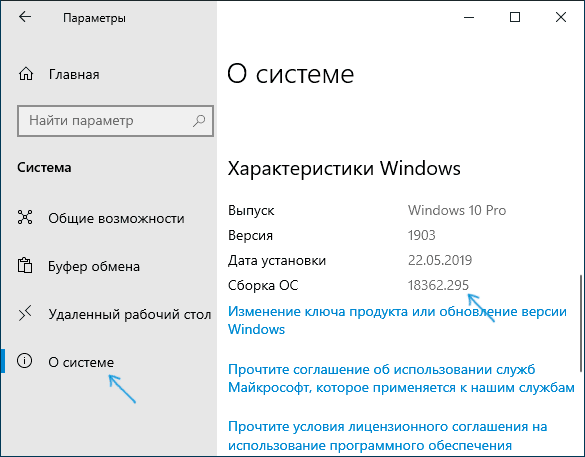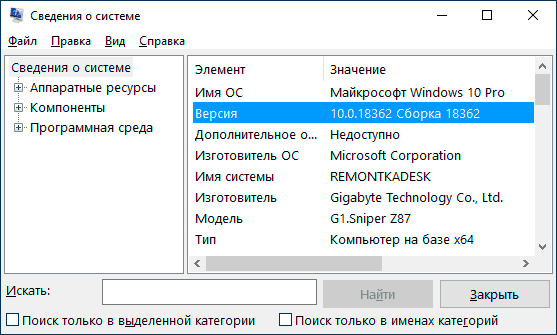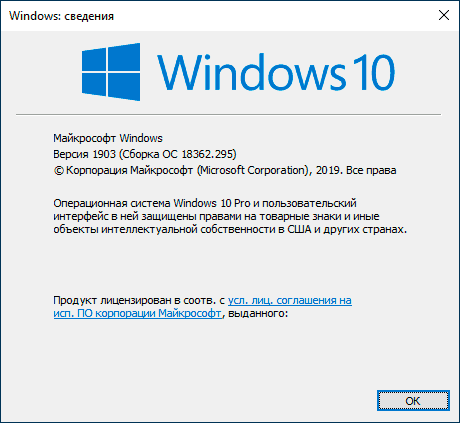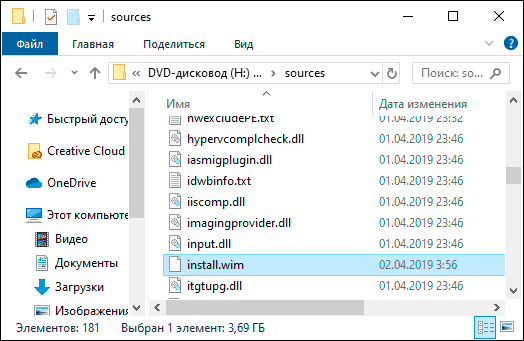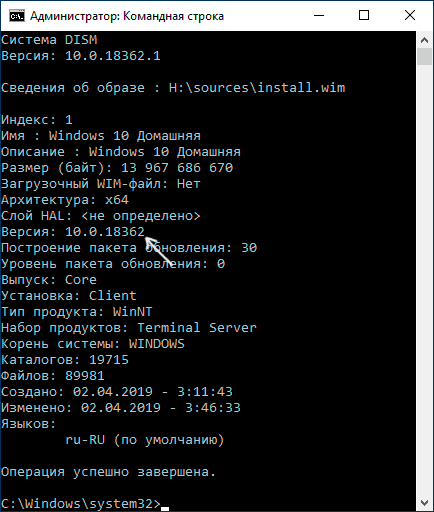Как узнать сборку Windows 10 на компьютере, в образе или на флешке
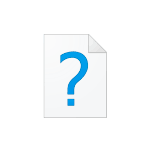
В этой инструкции подробно рассмотрены методы узнать сборку Windows 10 как для уже установленной ОС, так и получить её из файлов установки в образе ISO, на флешке или диске. См. также: Как узнать версию и разрядность Windows 10.
Как посмотреть номер сборки Windows 10 на компьютере или ноутбуке
Если вам необходимо определить номер сборки Windows 10, которая уже установлена на компьютере, сделать это можно следующим способом:
- Зайдите в Пуск — Параметры (или нажмите клавиши Win+I)
- Откройте пункт «Система», а затем в меню слева выберите пункт «О системе».
- Пролистайте страницу до пункта «Характеристики Windows». Здесь вы и увидите необходимые вам данные, включая выпуск (редакцию), версию и номер сборки ОС.
Это не единственный метод для данной ситуации. Существуют и другие встроенные и сторонние способы получить ту же информацию.
К примеру, вы можете нажать клавиши Win+R на клавиатуре, ввести msinfo32 в окно «Выполнить» и нажать Enter. В окне «Сведения о системе» информация о сборке будет указана в разделе «Версия».
Если нажать те же клавиши, ввести winver и нажать Enter, то появится окно с информацией об установленной системе, включая её сборку, как на скриншоте ниже.
Сторонние программы для просмотра характеристик компьютера также обычно отображают информацию о системе, включая версию, разрядность, сборку.
Как узнать сборку Windows 10 в образе ISO, на загрузочной флешке или диске
Для того, чтобы узнать номер сборки в еще не установленной Windows 10, используйте следующие шаги:
- Подключите ISO образ с Windows 10 (смонтируйте его в системе). В последних версиях ОС это можно сделать, используя пункт «Подключить» в контекстном меню (открывается по правому клику на файлах ISO). Если речь идет о флешке или диске, то также подключите их к компьютеру.
- На подключенном дистрибутиве Windows 10 зайдите в папку sources (если такой папки нет, то x86/sources или x64/sources), и обратите внимание на расширение файла с именем install — это может быть файл install.wim или install.esd, запомните это имя. А еще лучше — удерживая Shift нажмите по имени файла правой кнопкой мыши и выберите пункт «Копировать как путь».
- Запустите командную строку от имени администратора и введите команду, используя свой путь и свое расширение файла install.wim или install.esd (если вы копировали путь, можно просто его вставить):
- В результате выполнения команды вы получите сведения о файле установки Windows Строка «Версия» будет содержать и информацию о номере сборки (последние пять цифр).
На этом командную строку можно будет закрыть, образ или дистрибутив с Windows 10 извлечь — сборка Windows 10 нам теперь известна.
Видео инструкция
Если вам требуется какая-то дополнительная информация, касающаяся сборки, задавайте вопросы в комментариях ниже.
А вдруг и это будет интересно:
Почему бы не подписаться?
Рассылка новых, иногда интересных и полезных, материалов сайта remontka.pro. Никакой рекламы и бесплатная компьютерная помощь подписчикам от автора. Другие способы подписки (ВК, Одноклассники, Телеграм, Facebook, Twitter, Youtube, Яндекс.Дзен)
Дополню, самый простой способ , как узнать текущую версию сборки — Win+R, ввести «winver», нажать Enter
Для текущей сборки, в командной строке Total Commander пишем:
winver, имеем успех.
Ну это только для установленной ОС, в статье не только про это. Кстати, total commander здесь не обязателен.
Win+R, ввести «cmd ver», нажать Enter
Win+R, ввести «cmd /k wmic os get version /value», нажать Enter
Узнаем версию сборки Windows 10
Не знаю, как у вас, у меня слово “сборка” ассоциируется с пиратским продуктом. Но это только в моем испорченном сознании, весь остальной мир знает, что сборка (Build Number) это версия вашей операционной системы с установленным пакетом обновлений. В этой статье речь пойдет именно про это, как узнать версию сборки вашей операционной системы (Windows 10 + обновления).
Это полезные знания. Так вы сможете узнать, что установлено на вашем компьютере, понимать, почему тот или иной программный продукт не устанавливается в вашей системе (возможно нет дополнительных элементов).
Посмотреть номер сборки Windows 10 из окна “Windows: сведения”
Вариантов узнать версию сборки Windows 10 несколько. Первый, довольно легкий и удобный, работает через вызов диалогового окна “Windows: сведения”.
- Нажимаем сочетание клавиш Win + R. Откроется окно “Выполнить”;
- В окно вбиваем winver, нажимаем ок.
Посмотреть номер сборки Windows 10 из меню настроек системы
Второй вариант, чтобы узнать версию сборки Windows 10, заключается в просмотре сведений через настройки системы
- Нажимаем “Пуск” — Параметры;
- Заходим во вкладку “Система” — пункт “О системе”;
Посмотреть номер сборки Windows 10 из меню информации о системе
Найти номер сборки Windows 10 можно из меню информации о системе, для этого необходимо пройти следующие шаги:
Откроется окно сведений о системе в котором наглядно показано какой сборки система Windows 10, установленная на компьютере.
Посмотреть номер сборки Windows 10 из редактора реестра
В данном варианте мы рассмотрим ряд действий для получения информации о сборке Windows 10, просмотрев редактор реестра.
- Нажимаем сочетание клавиш Win + R. Откроется меню “Выполнить”;
- Вводим команду regedit. Нажимаем Ок;
- Если влезет окно UAC (Контроль учетных записей). Нажимаем “Да”;
- Откроется редактор реестра Windows 10. Переходим по этому пути
Помните, понимайте. Директория CurrentVersion откроет расположенные в ней файлы, только после одинарного нажатия. Вы увидите, что в ней есть вложенные директории, и они нас не интересуют. Нажимаем на саму CurrentVersion, видим в правом окне все вложенные элементы, в том числе номер сборки Вашей Windows 10.
В целом, все. Есть конечно еще вариант, через командную строку. Но как показывает практика — это никому не интересно.
Понравилась статья? Поставь пожалуйста Лайк! Он слева! Спасибо!
Как узнать версию и разрядность Windows 10
Если вы хотите узнать версию ,выпуск ,сборку и разрядность вашей операционной системы ,в данном случае Windows 10 ,существуют очень много способов.
Немного ликбеза. Windows 10 существует в трёх вариантах : Домашняя,Профессиональная и Корпоративная.Номер версий меняется с выходом больших обновлений.Сборка (build) — номер сборки в пределах одной версии.Разрядность бывает двух видов : 32-битная (x86) и 64-битная (x64).
1. Самый обычный и логичный способ это выбрать в меню Пуск — Параметры ( или комбинация Win+I ) ,далее выбираем пункт Система — о Системе .Появиться окно ,в котором будет отображена вся нужная информация ,а именно версия Windows ,разрядность ,сборку ,а также дополнительно какой у вас установлен процессор и объем оперативной памяти.В данном случае версия 1709 ,это расшифровывается как год и месяц последнего крупного обновления ,то есть сентябрь 2017 года .Как раз выходило последнее крупное обновление Fall Creators Update , под кодовым именем Redstone 3. Сборка 16299.192 , это новейшая сборка с обновлениями на 3 января 2018 года.
2.Следующий способ ,так называемый Winver. Нажимаем комбинацию клавиш Win+R и вводим «winver» (конечно же без кавычек ) .Здесь немного скромнее данные ,но есть информация о сборке и версии Windows.
3.Но если вы хотите получить более подробную информацию ,то при нажатии комбинации Win+R нужно ввести другую команду — msinfo32 .
4. Также можно посмотреть сведения с помощью командной строки. Кликаем Пуск выбираем Командную строку ,появиться стандартное окно командной команды ,где в верхней строке также будет номер сборки.
А дальше в командной строке вводим systeminfo и нажимаем Enter .Здесь более подробная информация.
5. Еще один способ через реестр.Выбираем Пуск — Выполнить ,вводим команду regedit.Появляется окно редактора реестра .Там выбираем раздел HKEY_LOCAL_MACHINE\ SOFTWARE\ Microsoft\ Windows NT\ CurrentVersion . Здесь наблюдаем ту же информацию о Windows.
Как вы успели увидеть ,вариантов множество ,вы не только можете узнать версии и сборки вашего Windows ,но и при желании показать свою осведомленность в этих вопросах.
Если вам понравилась статья ,подписывайтесь на канал , ставьте лайки !